最近有朋友问小编win10家庭版 更改用户名为英文怎么改,对于win10系统怎么更改用户名的问题,相信还有很多朋友不太清楚,有些使用win10家庭版的朋友想把系统的用户名改成英文,但是不知道应该如何修改,很是苦恼。别着急,今天小编就针对此问题,为大家带来win10家庭版如何改用户名图文教程。
win10家庭版如何改用户名图文教程:
1、第一步,打开电脑后进入控制面板页面,点击下方的用户账户选项;
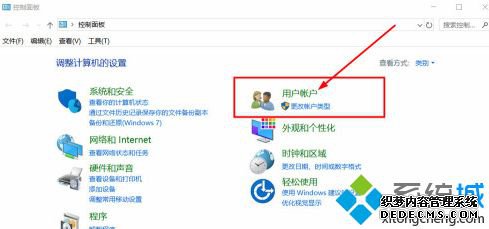
2、第二步,进入用户账户页面后,点击下方的更改账户类型按钮;
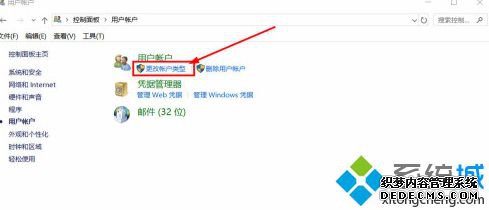
3、第三步,来到管理账户页面后,点击选中要修还的用户,进入修改页面中;
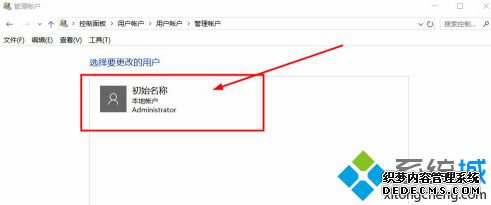
4、第四步,进入修改页面后,点击下方的更改账户名称按钮;
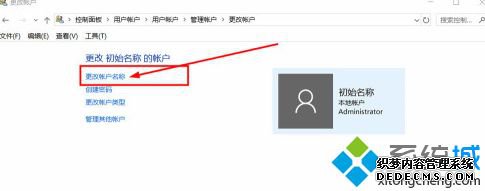
5、第五步,进入重命名账户页面下,输入新的用户名并点击下方的更改名称按钮;
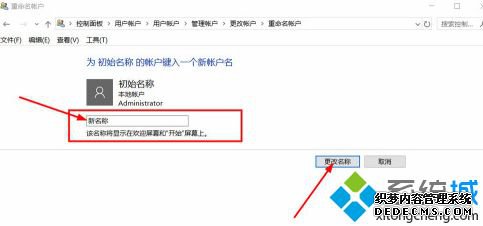
6、第六步,如果对于新的名称不满意的话,还可以继续点击更改账户名称来进行修改。
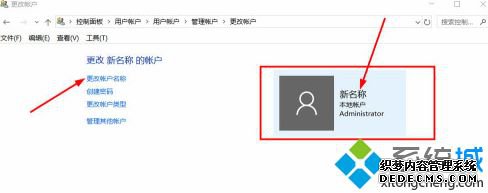
好了,以上就是关于win10家庭版 更改用户名为英文怎么改的全部内容了,希望本篇win10家庭版如何改用户名图文教程对你有所帮助。
------相关信息------



